Оплатить садик банковской картой через интернет
Молодые мамочки всегда ограничены во времени и стараются экономить его на любых мелочах. Оплачивая детский сад, они надеются на возможность быстро справиться с задачей и обойтись без значительных переплат. К сожалению, огромные очереди в банках редко можно назвать мелочами, и банкоматы многих финансовых организаций снимают неоправданно большую комиссию. Многие предпочитают стать клиентом Сбербанка, так как оплатить детский сад через Сбербанк Онлайн можно моментально, дешево и в любой момент, когда есть свободное время.
Что нужно
Принципиально важно только 2 условия:
- Наличие интернета.
- Регистрация в дистанционном сервисе Сбербанк Онлайн.
Выполнить их очень просто. Интернет есть практически в каждой квартире, а зарегистрироваться в онлайн-банке может каждый клиент Сбербанка, обратившись в офис или поработав с терминалом.
Однако при самом процессе оплаты имеет значение, какой именно садик посещает ребенок. Если речь идет о частном садике, необходимо работать по реквизитам. Для государственных существует упрощенная процедура, поскольку оплата за садик через Сбербанк онлайн проходит по общей базе, куда автоматически внесены все государственные детские дошкольные заведения после заключения договоров о сотрудничестве.
Если садик государственный
Оплатить садик чрезвычайно просто. Для этого необходимо войти в Личный кабинет и:
- В Главном меню вверху страницы найти «Платежи и переводы» и войти туда.
- Среди предложенных опций выбрать «Образование», и далее уточнить, что речь идет о дошкольном учреждении.
- Открывается целый список садиков и других дошкольных учреждений. Чтобы не тратить лишнее время, система предполагает ручной ввод названия нужной организации в специально отведенной строке поиска.
- После того, как объект найден, начинается непосредственно процедура Сбербанк онлайн оплаты.
- Открывается форма для заполнения.
- В ней нужно выбрать карту Сбербанка, с которой клиент собирается заплатить, сумму для снятия, месяц, за который производится платеж и личные данные.
- Система демонстрирует данные для проверки. Лучше сделать ее тщательно, чтобы избежать потери средств.
- Подтверждение платежа как обычно происходит вводом СМС, пришедшего на контактный телефон.
- По требованию квитанцию можно распечатать и предоставить для бухгалтерии детского сада.
Работа с реквизитами
Если садик частный, необходимо знать его реквизиты. Обычно они полностью перечислены на квитанциях, которые выдают в учреждениях для оплаты, но если какой-либо нет в наличии, обращение в бухгалтерию решит проблему. Имея на руках все нужные данные, стоит приступить к работе, для чего есть 2 способа:
- Через заполнение формы вручную. Для этого:
- войти через Главное меню в «Платежи и переводы»;
- нажать в нижнем углу на картинку с квитанцией банка;
- заполнить все поля с отметками красными значками;
- подтвердить веденную информацию с помощью СМС.
Способ трудоемкий, поскольку вводить придется немало информации, и очень точно проверять значительное количество цифр.
- Второй способ немного облегчит задание. Для его использования в тех же «Платежах и переводах» в строке поиска забить слово «сад» и:
- откроется раздел по детским садам и форма для заполнения;
- ввести информацию во все графы с красными отметками, здесь их меньше;
- если все данные точны, после ввода значительная часть полей открывается уже заполненными (данные ребенка, банка и прочие), остальные придется ввести;
- подтвердить операцию СМС.
При каждом из способов предполагается возможность распечатать оплаченный чек.
Как все упростить
Пошаговая инструкция помогает мамам разобраться в ходе действий, но не спасает от траты времени. Однако такие сложности ждут клиентов только при первом платеже. Дальше все можно автоматизировать, сохранив шаблон платежа. Тогда в дальнейшем придется только менять месяц, за который происходит оплата и, при необходимости, менять сумму платежа.
Совсем простым и надежным станет подключение автоплатежа. Каждый месяц умная система будет самостоятельно формировать платеж, и запрашивать у мам разрешения на его проведение посредством СМС. Стоимость услуги – 1% от суммы платежа.
Оплачивать в Сбербанке услуги детского сада по-настоящему удобно. Вместо стояния в очередях, значительно приятнее провести это время со своим малышом, играть, разговаривать и просто веселиться.
Оплата в Сбербанк Онлайн через интернет является прекрасной возможностью перечислить средства за детский садик и при этом сэкономить время.
Для первой оплаты есть несколько способов проведения средств, а в дальнейшем пользоваться шаблонами или подключить автоплатеж. Все, что нужно – быть клиентом банка и подключить дистанционный сервис.
Дома у любой мамы найдутся занятия: постирать, убраться, приготовить обед всей семье и другие дела. Даже если ребенок пошел в садик, времени катастрофически не хватает. Поэтому некоторые платежи лучше проводить через Интернет. В этой статье мы расскажем как быстро и без хлопот оплатить детский садик через Сбербанк Онлайн.
1. Для начала нужно зайти на сайт Сбербанк Онлайн https://online.sberbank.ru/ и ввести логин и пароль (их можно также распечатать в банкомате Сбербанка)
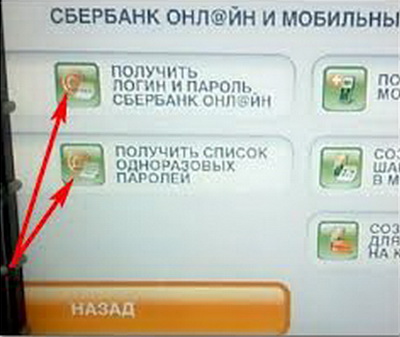
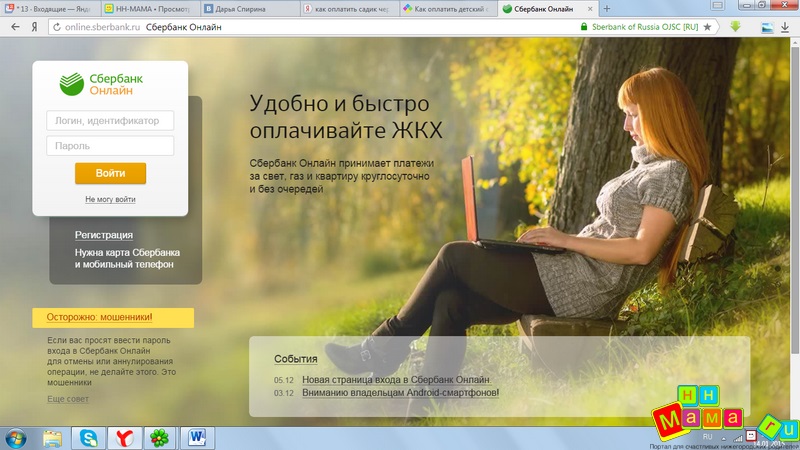
2. После введения пароля, вы попадаете на главную страницу сайта Сбербанк Онлайн. Находите в главном горизонтальном меню вкладку «Платежи и переводы »
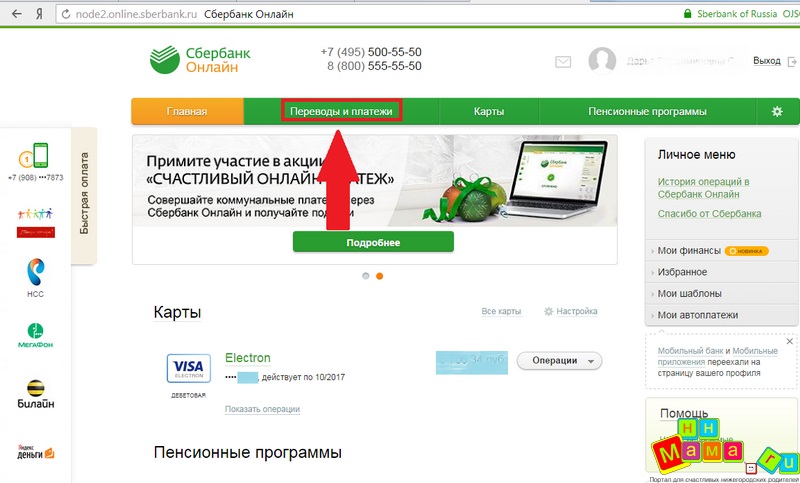
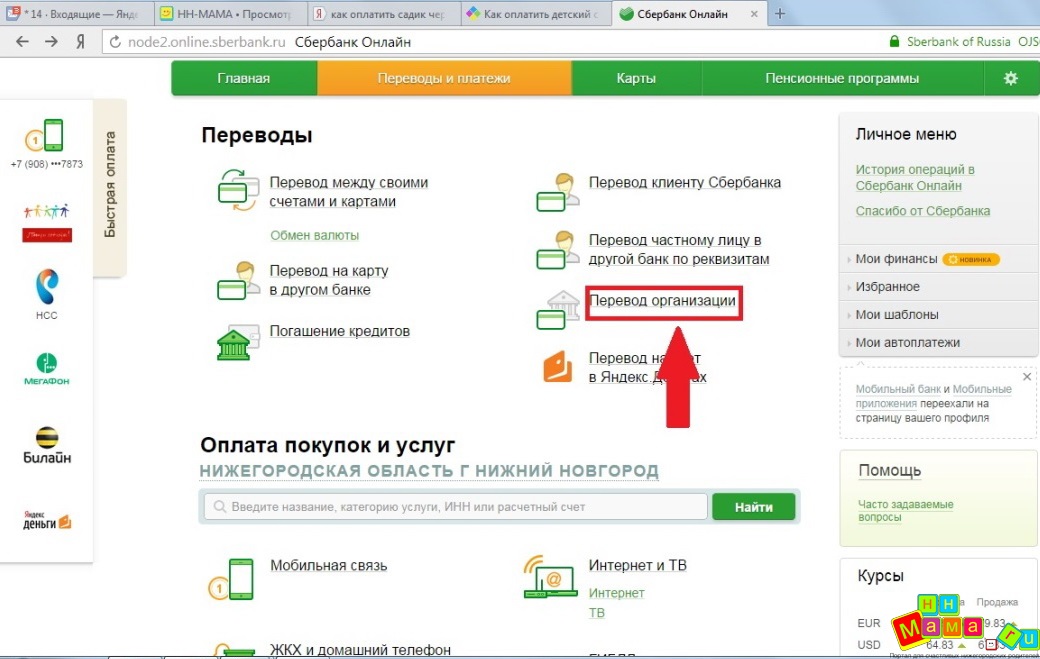
4. На странице вводим значения расчетного счета получателя (в данном случае Департамент финансов), ИНН, БИК. Далее нажимаем кнопку «Продолжить»
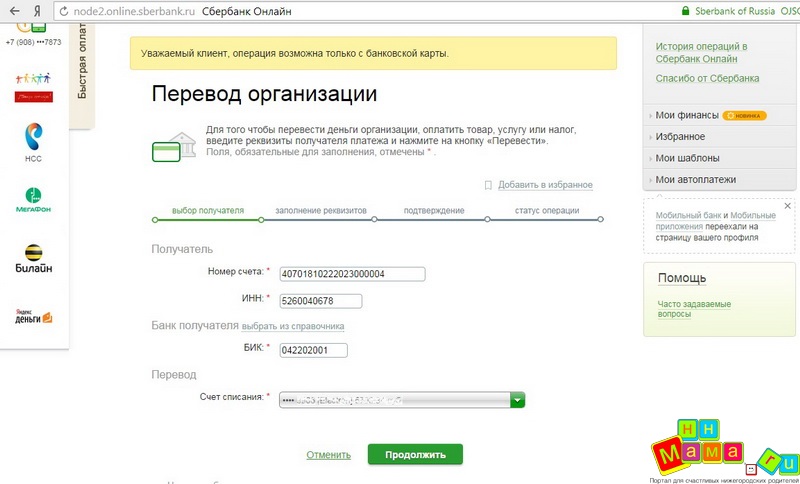
5. После этого на открывшейся странице в поле «Введите тип операции» нужно выбрать «Платежи в пользу юридического лица ». После этого кнопку «Продолжить»
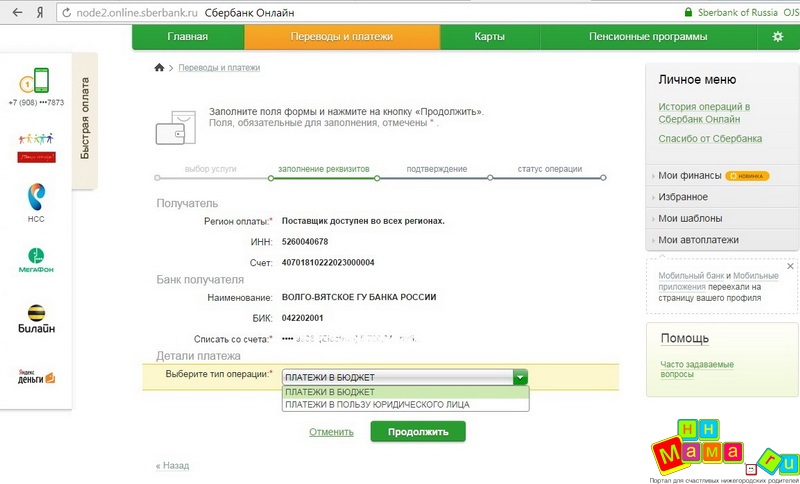
6. На открывшейся странице вводим недостающие значения.
Наименование организации прописан у вас в квитанции (в моем случае это Департамент финансов администрации города Нижнего Новгорода )
Назначение перевода – л/с клиента (т.е садика), который прописан в квитанции, наименование садика полностью из квитанции, назначение платежа, которая указана в квитанции. Таким образом получается следующее: 3690010158, Лен. р-н МБДОУ детский сад 369, родительская плата за декабрь 2014.
В поле «Адрес» вводите адрес родителя, который заключал договор с садиком.
Свой контактный телефон для связи
В поле «Сумма» вводите значение, которое указано на квитанции – у меня 2164.65 руб
Нажимаете кнопку «Продолжить»
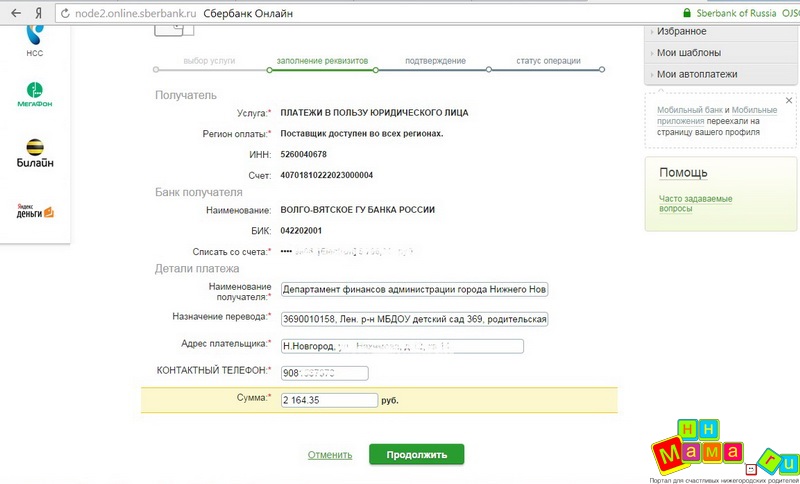
7. На открывшейся странице проверяете введенные данные. Если все верно, нажимаете кнопку «Подтвердить по смс» (в случае, если подключена услуга «Мобильный банк»). Также вы можете подтвердить платеж одноразовым паролем , который вы взяли через банкомат Сбербанка . В этом случае необходимо кликнуть на ссылку «Другой способ подтверждения», которая расположена после кнопки «Подтвердить по смс».
Обратите внимание, что за операцию взимается комиссия!
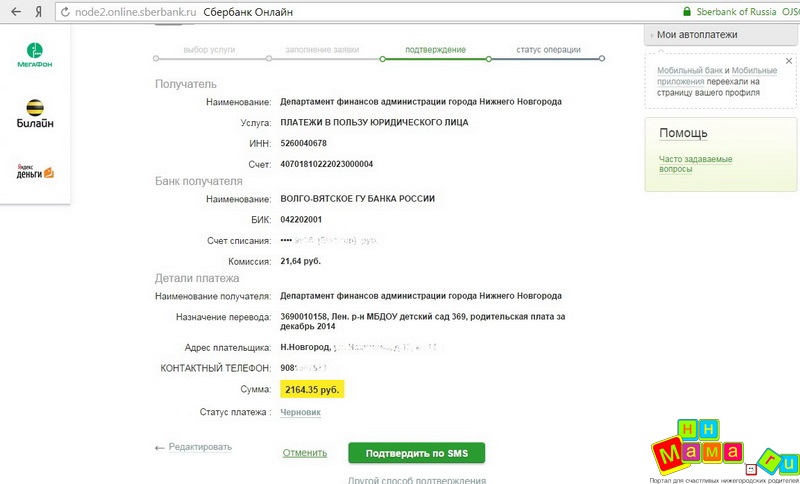
8. В случае, если операция прошла успешно, на открывшейся странице вы увидите печать банка с отметкой «Успешно», а в графе «Статус платежа » будет стоять подпись «Исполнен».
Если все так, вам останется только распечатать чек, чтобы принести его в садик.
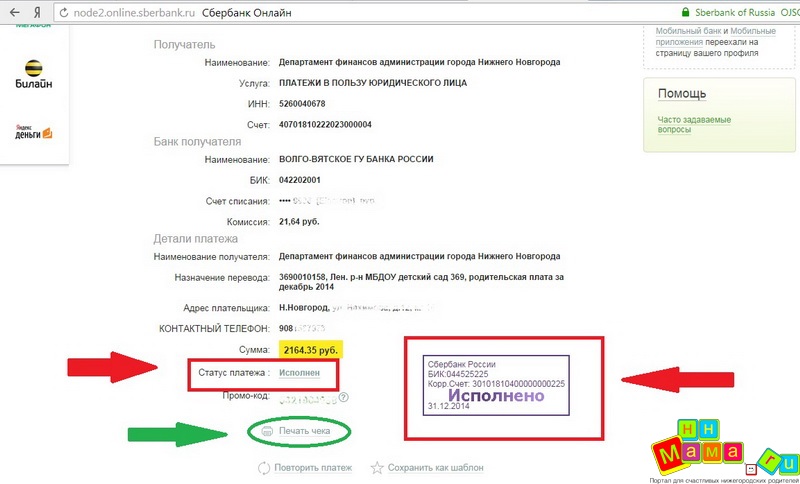
Обсудить вопросы, связанные с оплатой детского сада, стоимость пребывания можно .
В настоящее время многие родители, пытающиеся совместить работу, воспитание чада и домашние дела, предпочитают оплатить детский сад банковской картой через интернет. И в этом есть несколько своих преимуществ. Так, оплата может быть осуществлена в любое время и в любом месте. Вы можете сделать это прямо с рабочего места либо не выходя из дома. Для этого не нужно отвлекаться от домашних дел и стоять в длинных очередях в банке. Кроме того, заплатить за детский сад можно не только наличными, но и с помощью банковской карты, на которую вам была перечислена заработная плата.
К сожалению, если ранее можно было заплатить за данную услугу без дополнительных взиманий, то теперь оплата детского сада через интернет без комиссии невозможна. Так, разные банки запрашивают разные комиссии, и сэкономить можно лишь на их меньшем проценте.
Выгоднее всего совершить оплату через Сбербанк Онлайн (комиссия - 1%) либо через Яндекс Деньги (комиссия - 2% от стоимости). Рассмотрим пошаговую инструкцию оплаты через каждый сервис.
Оплата через Сбербанк Онлайн
Как оплатить квитанцию через Яндекс. Деньги
В том случае, если Сбербанк Онлайн вам по какой-то причине недоступен, можно заплатить за садик через интернет банковской картой с помощью платежной системы Яндекс.Деньги. Для этого следует выполнить несколько простых действий:
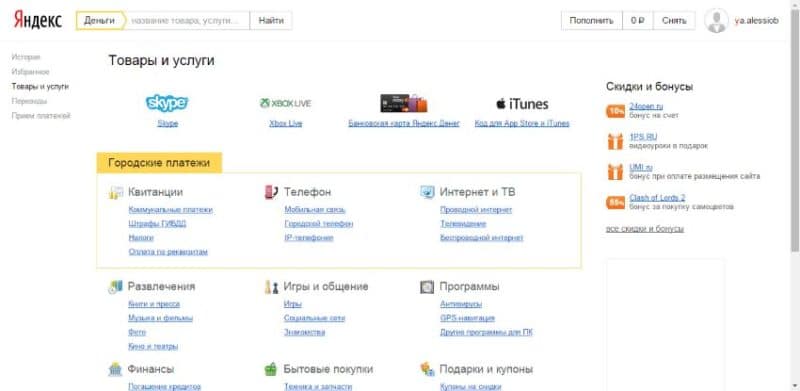
Таким образом вы сможете оплатить квитанцию за сад, однако помните, что комиссию будет составлять уже не один, а два процента по сравнению со Сбербанком Онлайн. Кроме того, комиссия здесь не может быть менее 30 рублей – это также следует учитывать.
Оплата через Госуслуги
Еще один вариант оплаты с минимальной комиссией – это сайт Госуслуг. Для того чтобы оплатить услугу данным способом, нужно:
- После того как авторизация на сайте прошла, нужно выбрать необходимое дошкольное учреждение. Помните о том, что если вы неправильно оплатите услугу, то на возврат денежных средств у вас уйдет порядка двух недель.
- После того как будет успешно выбрано необходимое учреждение, на экране появится квитанция, которую нужно будет заполнить. Следует помнить о том, что для оплаты квитанции обязательно нужно знать свой лицевой счет.
- Когда квитанция будет успешно заполнена, вам предложат на выбор один из нескольких способов оплаты услуги. Так, оплатить квитанцию можно с помощью банковской карты, Киви Кошелька или Яндекс Кошелька.
Как правило, данных способов оплаты бывает достаточно для того, чтобы оплатить квитанцию онлайн. Если же у вас нет доступа ни к одному из вышеперечисленных способов оплаты, то за детский сад придется заплатить другим способом.
Изъявленное желание заплатить за детский садик через систему «Сбербанк онлайн» предполагает, что вы являетесь клиентом Сбербанка и имеете доступ в интернет-банкинг. Поэтому мы опустим разъяснения, как пройти регистрацию в личный кабинет и сразу перейдем к делу.
Перечисление через интернет-банк для компьютера
Выполните быстрый и удобный вход в «Сбербанк онлайн» путем ввода вашего секретного идентификатора и пароля в указанные поля на картинке ниже.
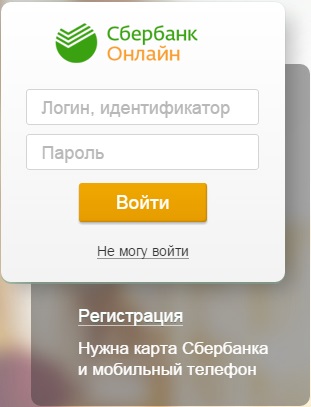
На личной странице сайта ознакомьтесь с остатком средств на вашей карте.
Убедитесь в том, что денежная сумма на счету больше, чем счет в квитанции за детский сад. Перейдите во вкладку «Платежи и переводы».
В появившемся окне вам следует выбрать пункт «Детские сады и дошкольные учреждения» либо ввести ИНН учреждения дошкольного образования в поисковой строке и слово «сады», для сокращения наименований получателей.
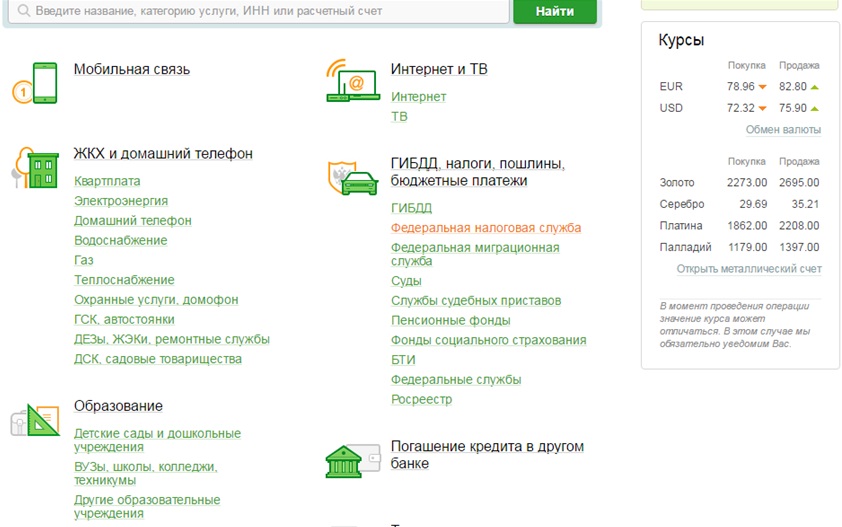
Банк вас предупреждает о возможности оплаты только с карты, поэтому выберите карточный счет, с которого вы хотите совершить операцию.
С квитанции введите все недостающие реквизиты получателя: номер счета, ИНН и БИК. После кликните мышью на кнопку «Продолжить».
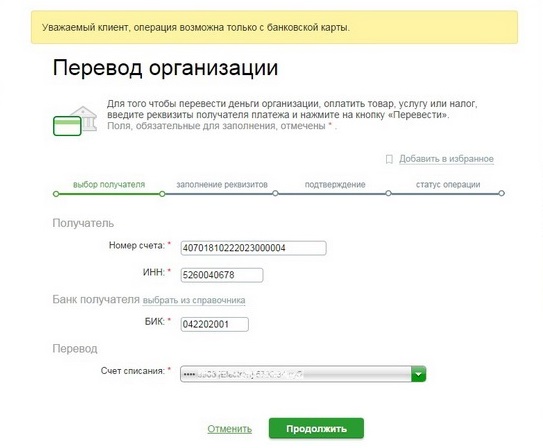
В деталях платежа выберите типа операции – платежи в бюджет и продолжите заполнение остальных реквизитов.
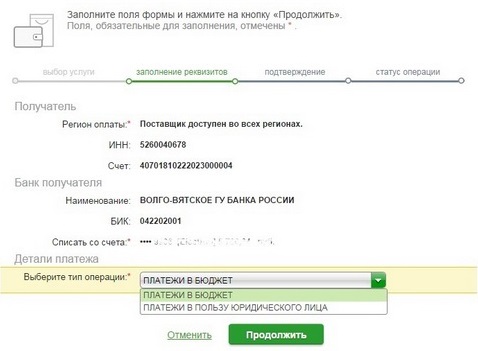
С квитанции вам необходимо взять те данные, которые запрашивает форма оплаты. А именно (мы рассмотрим конкретный пример):
- Наименование получателя – введите правильное название бюджетного учреждения, как это показано на картинке.
- Назначение перевода – очень важно написать так, как этого требует детский сад в уведомлении об оплате. Обычно пишется номер лицевого счета, название дошкольного учреждения и его номер, а в конце примечание «родительская плата за определенный месяц и год».
- Адрес плательщика – укажите ваш город, улицу и дом.
- Контактный телефон – номер вашего мобильного.
- Сумма – введите сумму точно так же, как в квитанции за садик. Желательно не округлять, а указать с копейками.
Вышеуказанные данные являются основными, которые обычно указывают в квитанции. Дополнительно может быть информация:
- КБК, ОКТМО учреждения;
- Ф.И.О. одного из родителя;
- фамилия и имя ребенка, номер группы.
Запрашиваемые данные могут меняться в зависимости от региона. Но это вас не должно пугать, так как различия, как правило, незначительны.
Разобрались? Нажимайте «Продолжить».
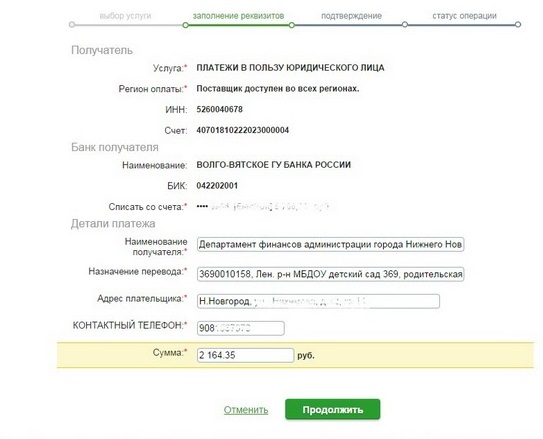
Теперь еще раз проверьте все реквизиты и убедившись в их безошибочном указании, жмите «Подтвердить по смс». Если у вас не подключен полный пакет услуги «Мобильный банк» или нет телефона под рукой, подтвердите операцию одноразовым паролем, указанным в распечатанном чеке на устройстве самообслуживания.
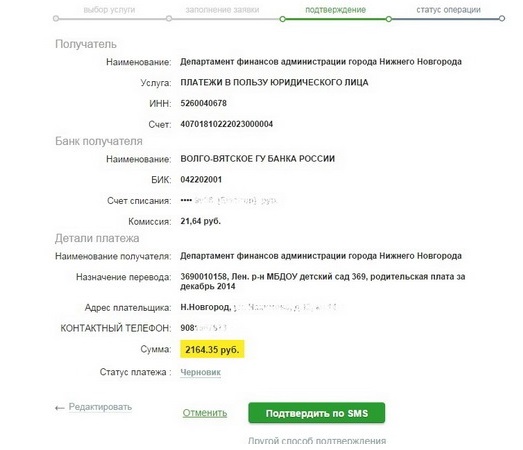
Статус операции перешел в «Исполнено». Это говорит о том, что вы успешно произвели платеж за детский сад.
С помощью функции «Печать чека» вы легко получите чек об оплате в печатном виде. Нажмите на строку печати и на отдельном экране выйдет предварительный просмотр кассового чека.
Отправьте печать на принтер и готовый чек сохраните, для того чтобы предоставить в садик или по месту требования.
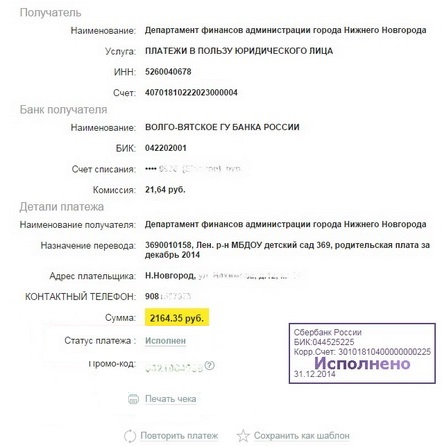
Если вы хотите заплатить за другого ребенка в это же сад, то нажмите на строку «повторить платеж» и вы вернетесь к этапу заполнения реквизитов, где сможете отредактировать необходимые данные и провести платеж заново. Для вашего удобства в дальнейшем, сохраните платеж за садик в шаблоны.
Во-первых, вся информация о проведенном платеже сохранится в личном меню в пункте «Мои шаблоны» и в следующий раз вы будете делать оплату сразу в бюджетное учреждение, исключая процесс поиска организации.
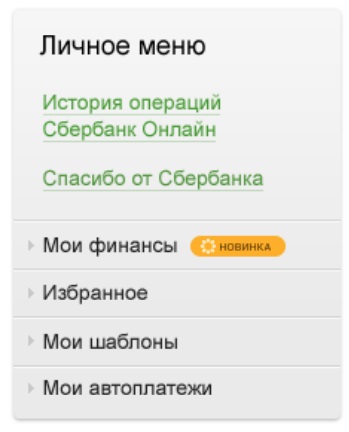
Во-вторых, если вы пользуетесь мобильным приложением «Сбербанк онлайн», ваш сохраненный шаблон будет доступен в приложении на телефоне. Рассмотрим платить через шаблон более подробно.
Перечисление через интернет-банк для мобильных устройств
Оплатить с вашего смартфона будет гораздо быстрее, так как для входа в систему достаточно ввести пятизначный код.
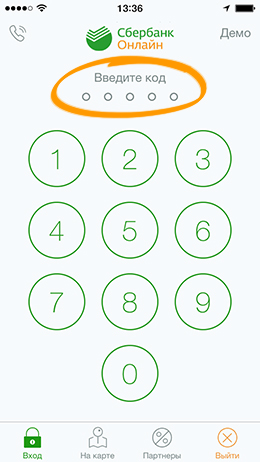
В главном меню вы увидите информацию об остатке на счетах. Перейдите в раздел «Платежи».
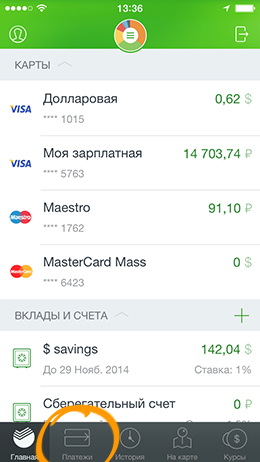
В блоке «Прочее» вы увидите строку «Шаблоны», куда вам и необходимо перейти.
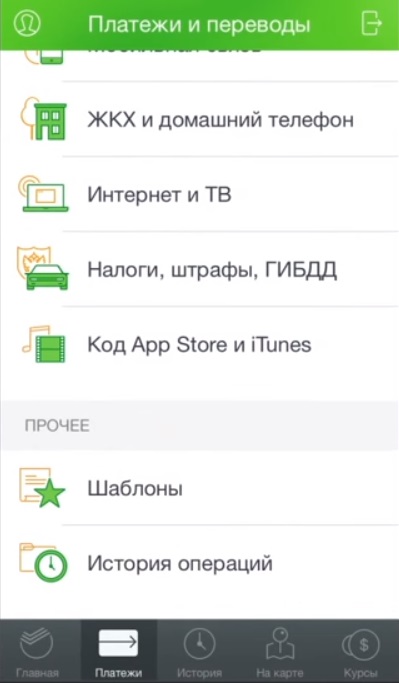
Перед вами выйдет список, всех созданных вами шаблонов. Выберите шаблон, подразумевающий оплату детского сада.Введите период, за который вы хотите заплатить и нажмите кнопку «Продолжить».
![]()
Шаг третий, именуемый «Дополнение» заключается в указании суммы платежа.
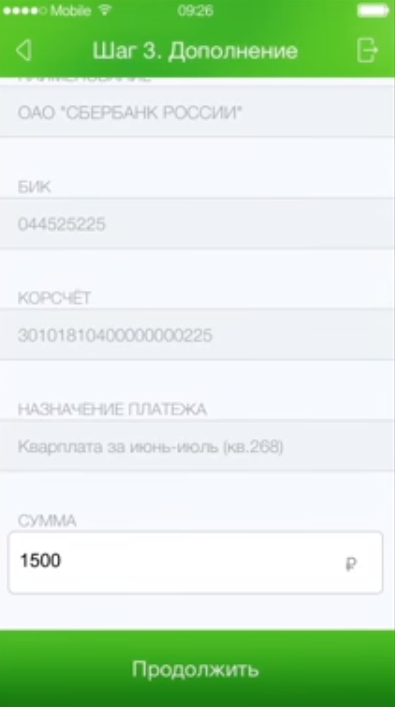
Операция проведена успешно! В немногих случаях платеж будет в статусе обработки, но это не страшно, поскольку этот процесс занимает несколько минут.
Количество шаблонов неограниченно, а в дальнейшем вы сможете редактировать некоторые данные. Оплата детского сада доступна также и на любом устройстве самообслуживания Сбербанка.
Если вы успешно справились с задачей в онлайн-сервисе, то заплатить через терминал для вас не составит особого труда. Отличие лишь в том, что через платежный терминал вы можете совершить оплату как с карты, так и без нее – наличными деньгами.
Личный визит в банк для оплаты услуг детсада и ожидание своей очереди там – пустая трата времени, которого у мамы и так всегда «в обрез». Благодаря системе «Сбербанк Онлайн» осуществить такой платеж можно, не покидая дома. Время, которое чудо-система сэкономит для вас, стоит уделить чему-то гораздо более важному – вашим детям.
Всё, что нужно для оплаты услуг детского сада через «Сбербанк Онлайн» - дебетовая карточка Сбербанка и регистрационные данные для сервиса.
Регистрация в «Сбербанк Онлайн»: сложно ли?
В основном меню банкомата следует нажать «Подключить Сбербанк Онлайн и мобильный банк ».

Заметка: «Мобильный банк» является платным сервисом – ежемесячная абонентская плата составляет 60 рублей. Прежде чем подключать её, подумайте, готовы ли платить эту сумму за регулярное оповещение о состоянии счёта.
В следующем подразделе меню выберите вариант «Получить логин и пароль Сбербанк Онлайн ».

Банкомат выдаст чек, в нём содержатся логин и пароль от интернет-сервиса (в графах «Идентификатор пользователя » и «Постоянный пароль »).

Поменять ту «абракадабру», которую сгенерировал банкомат, на более запоминающиеся логин и пароль можно через настройки «Сбербанк Онлайн». Два первых раздела в меню настроек называются «Смена логина» и «Смена пароля» - это именно то, что вам нужно.
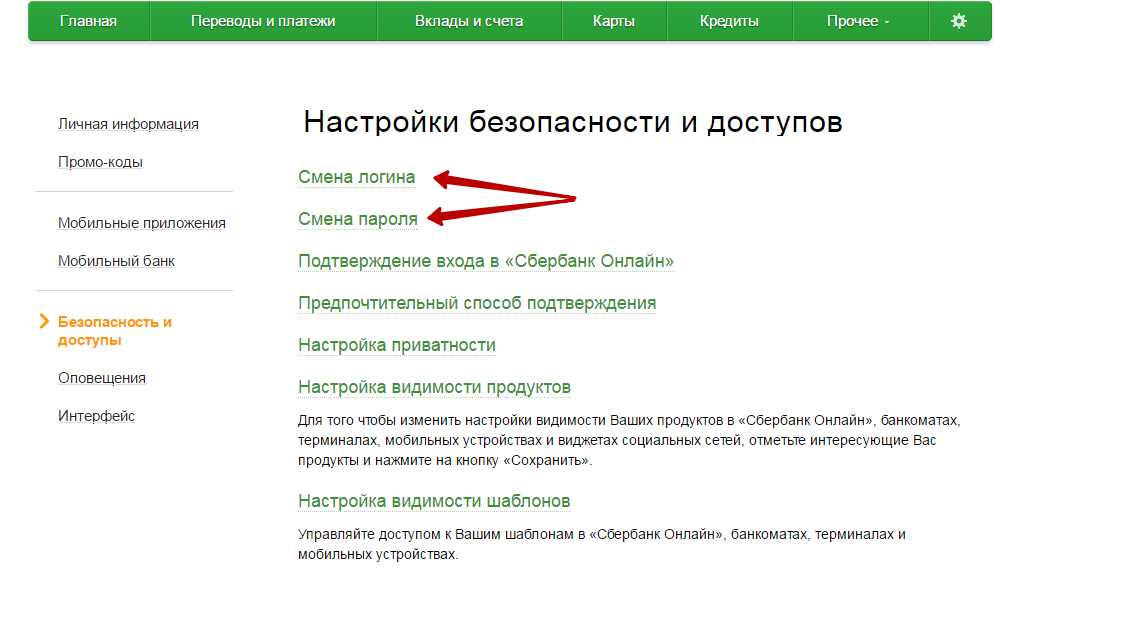
Получить логин и пароль от системы можно и иначе: пароль заказывается путем отправки СМС с текстом ПАРОЛЬ на номер 900, а логин – по звонку на бесплатную горячую линию (номер 8-800-555-55-50). Однако при заказе логина оператор спрашивает кодовое слово, которое владелец карты указывал при оформлении – его-то чаще всего и забывают. Поэтому обращение к банкомату выглядит самым простым способом получить доступ к «Сбербанк Онлайн».
Оплата услуг детского сада через «Сбербанк Онлайн» через шаблоны
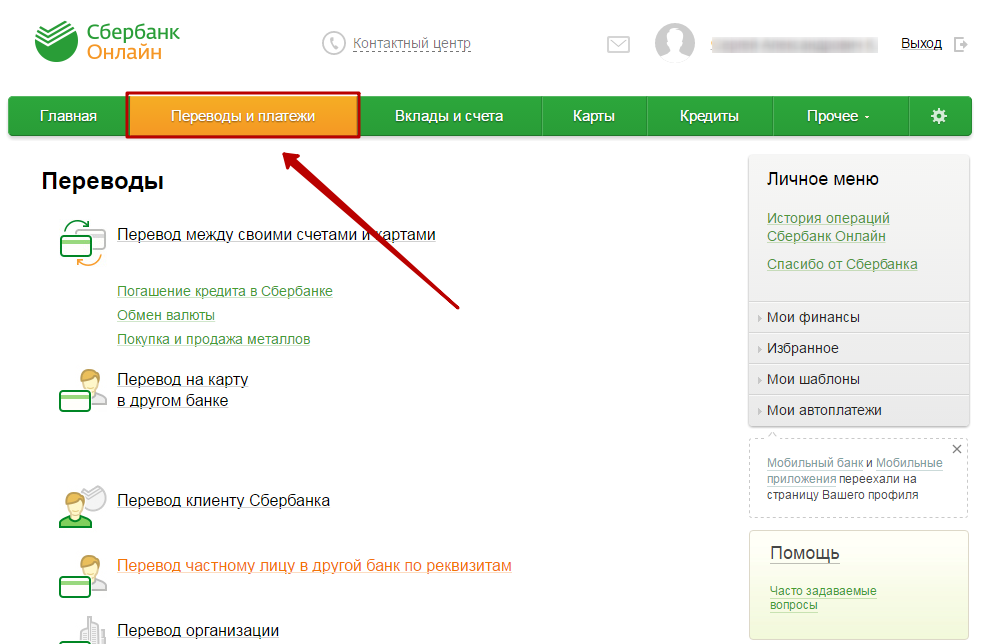
Пролистайте вниз до раздела «Оплата покупок и услуг » и отыщите в перечне блок «Образование ».
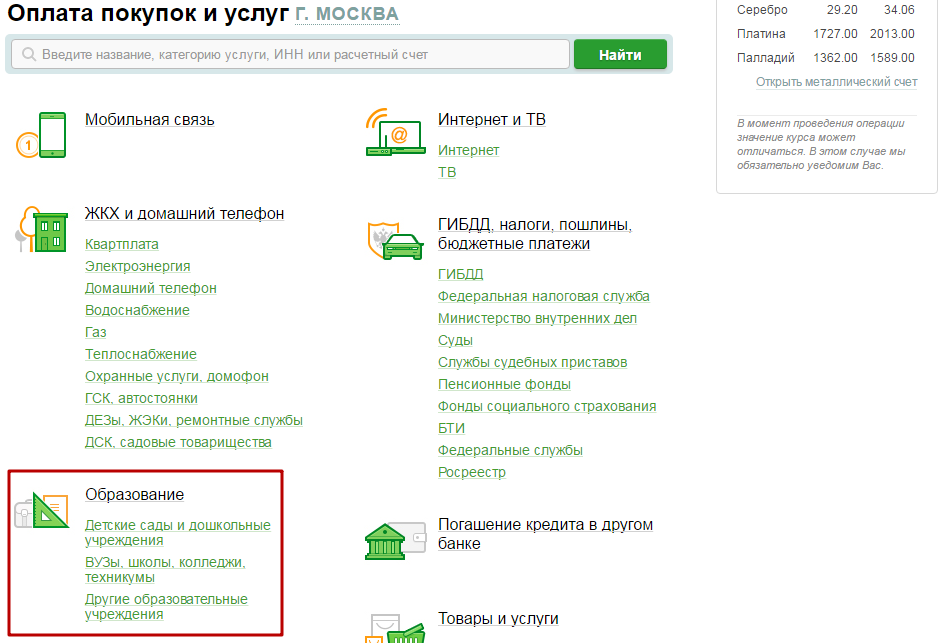
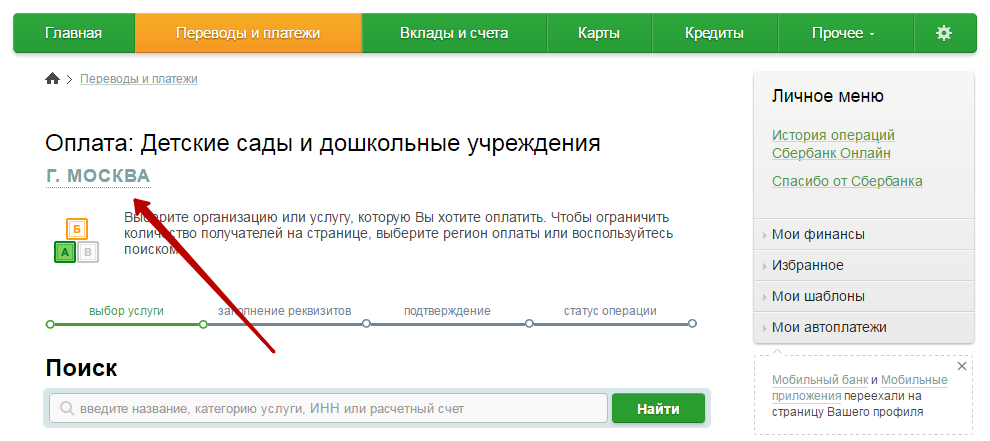
Далее пролистайте страницу вниз – вы увидите шаблоны. Отыщите шаблон того заведения ДОУ, услуги которого хотите оплатить. Если выбор слишком велик и желания просматривать несколько страниц нет, стоит воспользоваться поисковиком – в строку нужно «вбить» название детского садика.
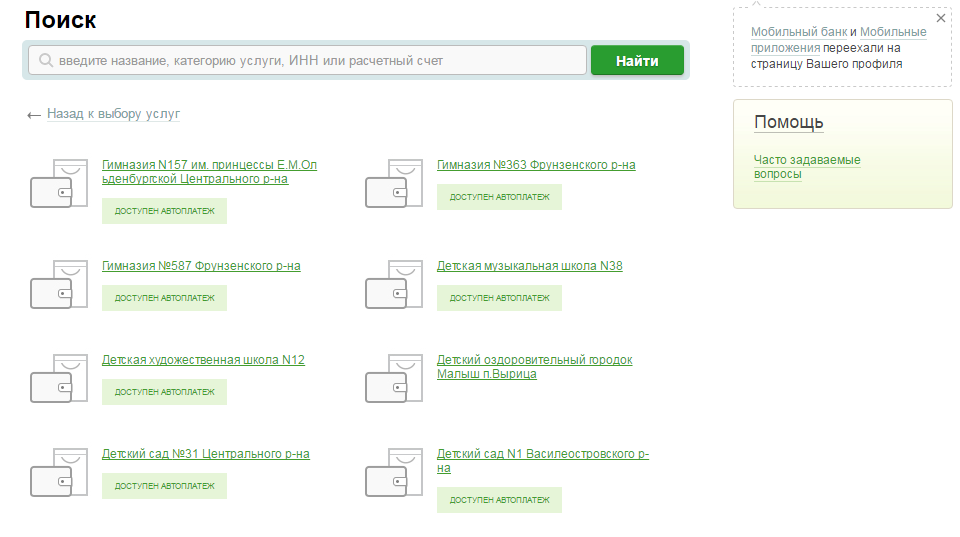
Кликнув на подходящий шаблон, вы увидите примерно такую форму:
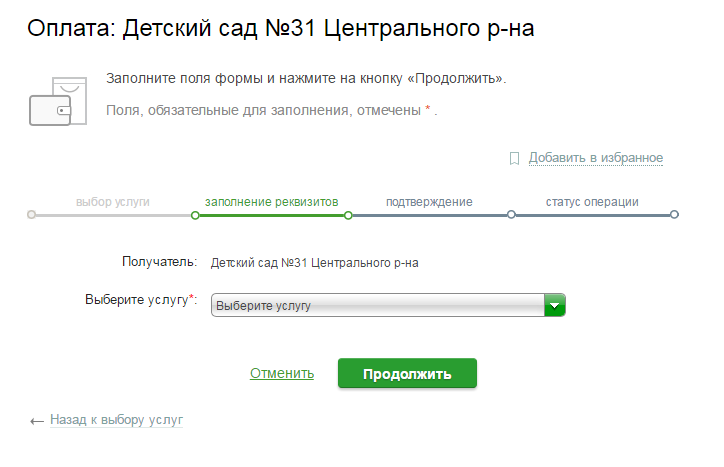
В поле «Выбрать услугу » следует предпочесть вариант «Родительская плата ». Затем появятся дополнительные поля.
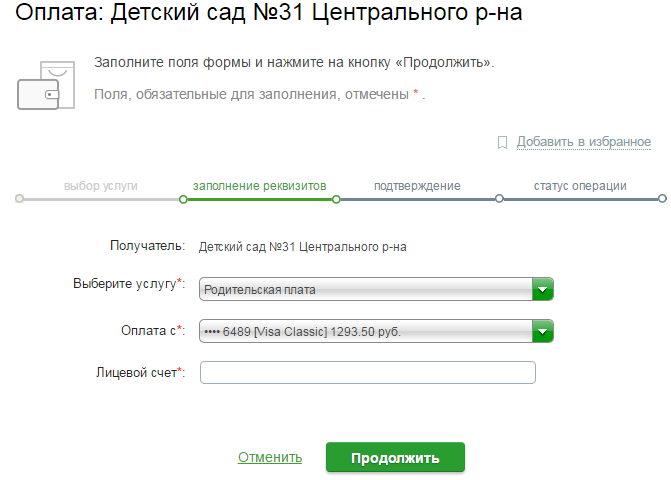
Выберите, с какой карточки вы хотите совершить оплату (если их несколько). Оплатить также можно и со сберегательной книжки. В заключительное поле следует внести номер лицевого счёта садика. После ввода всех сведений кликните на «Продолжить ».
В следующем окне понадобится указать сумму платежа.
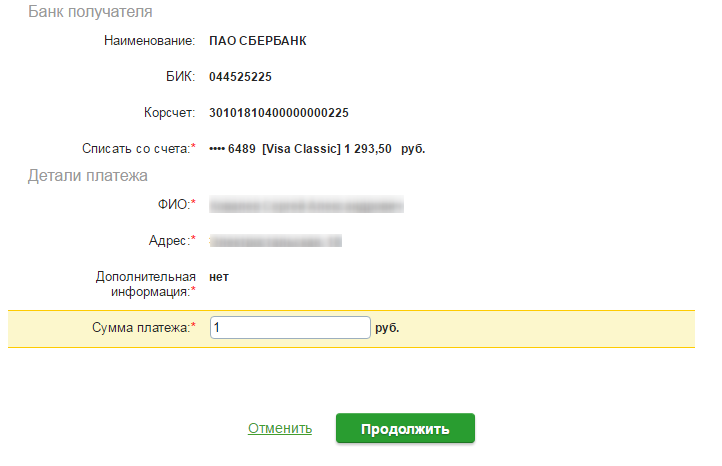
После внесения суммы опять нажмите «Продолжить ». Система предложит проверить указанные вами сведения – если сведения верны, жмите на «Подтвердить по СМС ».
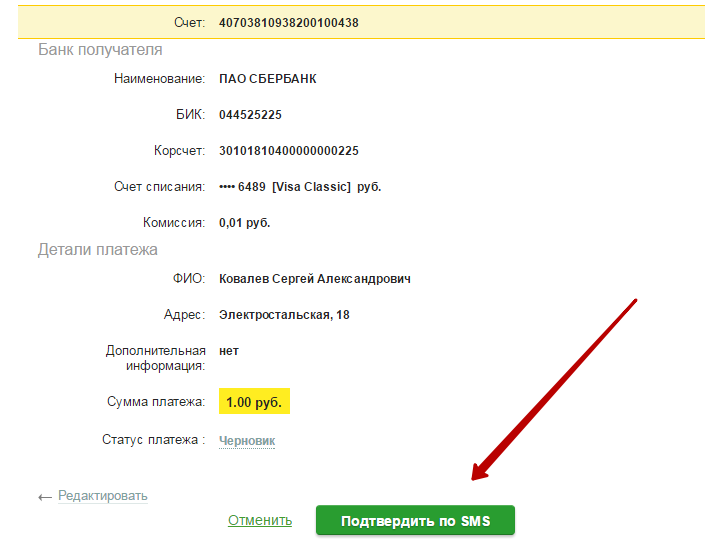
На ваш телефон поступит СМС такого типа:
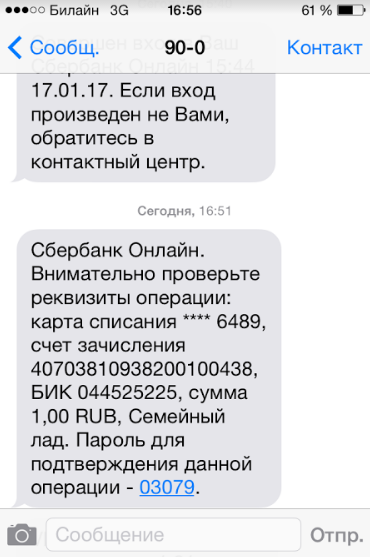
Номер, указанный в конце сообщения, внесите в специальное поле на сайте – затем нажмите «Подтвердить ».
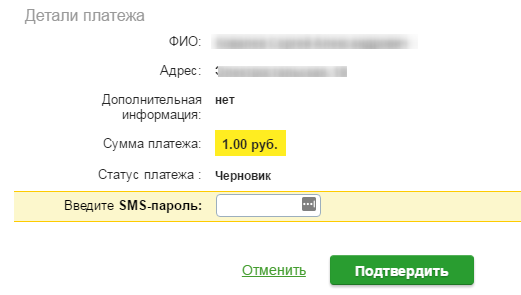
Если операция завершится успешно, на экране компьютера появится такое оповещение:
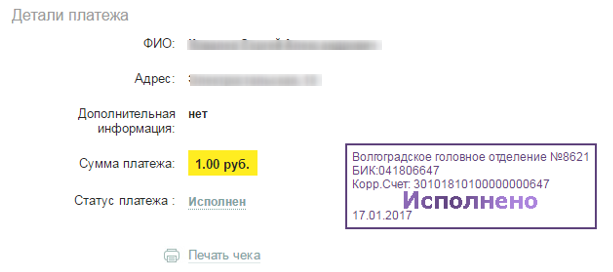
Заметка: Чтобы не проходить всю эту довольно длительную процедуру каждый раз, можно подключить автоплатёж. Делается это через раздел «Мои автоплатежи» в Личном Меню. Если эта опция настроена, сервис будет автоматически оплачивать услуги детского сада в указанное пользователем число раз в месяц.
Оплата услуг детского сада через «Сбербанк Онлайн» по реквизитам
Если поиск в разделе «Детские сады и дошкольные учреждения » не дал результатов, оплату следует произвести по реквизитам . Для этого проследуйте во вкладку «Платежи и переводы » и спуститесь в самый низ страницы. Там вы обнаружите такой небольшой баннер:
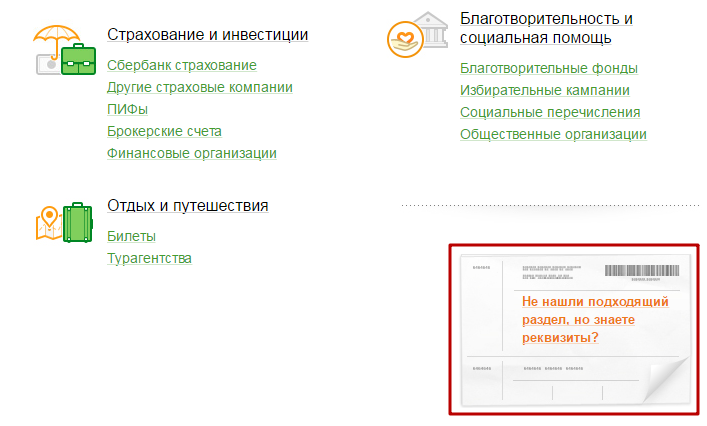
Кликните на ссылку в этом баннере и подготовьте квитанцию с реквизитами образовательного учреждения (её должны выдавать в детском саду). Далее заполните в появившейся форме номер расчётного счёта, ИНН, БИК организации и нажмите «Продолжить ».
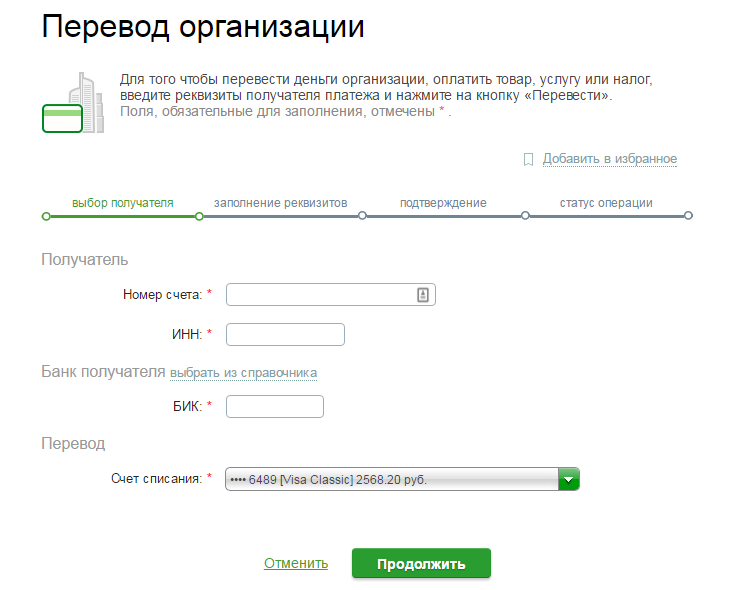
На следующем этапе введите сумму платежа и перепроверьте указанные данные – делайте это по аналогии с предыдущей инструкцией. При оплате услуг детского сада по реквизитам платёж также подтверждается через СМС-сообщение.
Совет: Не забудьте напечатать чек – с его помощью вы сможете подтвердить, что действительно переводили деньги. Для этого следует нажать кнопку «Печать чека» на этапе, когда система подтверждает исполнение платежа.
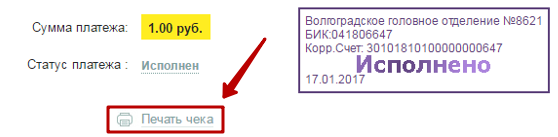
Даже если все описанные операции кажутся вам сложными, не стоит переживать по этому поводу – выполнить их вам, скорее всего, придётся только один раз . Для удобства пользователей в системе «Сбербанк Онлайн» присутствует возможность создавать собственные шаблоны. Сформировать подобный образец просто. Сначала нужно отыскать совершённый в пользу садика платёж в «Истории операций » через «Личное меню ».
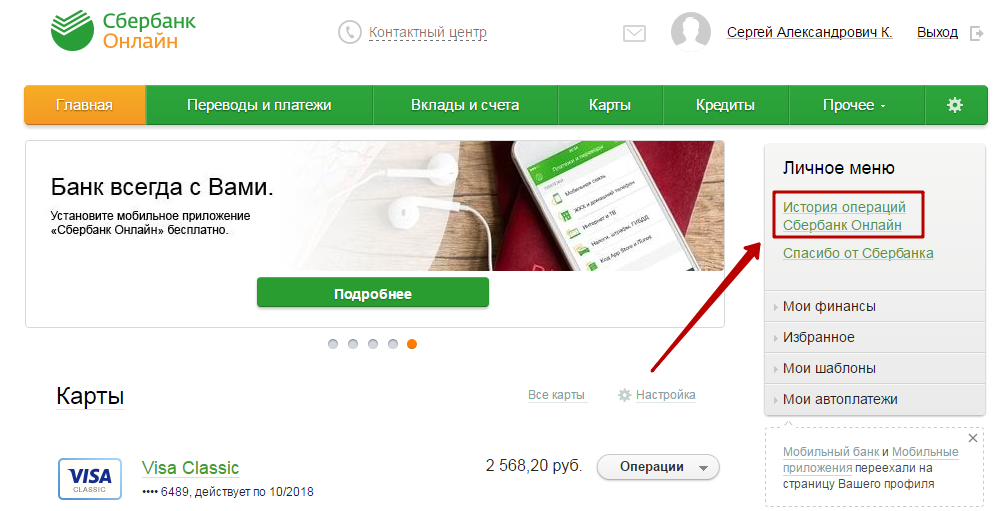
Затем необходимо нажать на выпадающее меню «Операции » и выбрать вариант «Создать шаблон ».
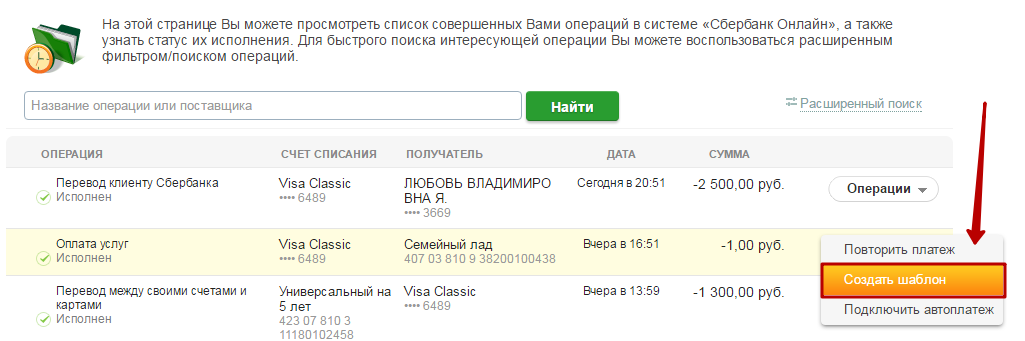
Детский сад по собственному шаблону оплачивается буквально в несколько кликов – и для этого вовсе не нужно заботиться о наличии квитанции с реквизитами, ведь данные хранит система. Перечисление денег возможно и с мобильного устройства.
Обратите внимание, что оплата через «Сбербанк Онлайн» допустима в любом регионе, однако в зависимости от учреждения, услуги которого вы оплачиваете, перечень обязательных для введения данных может отличаться. Как бы то ни было, детский сад, где занимается ваш малыш, должен обеспечить вас всеми необходимыми реквизитами.



 Детальный гид по использованию Microsoft Word
Детальный гид по использованию Microsoft Word Конспект урока по информатике "основные устройства персонального компьютера"
Конспект урока по информатике "основные устройства персонального компьютера" Бесплатный парсер для выгрузки каталога товаров в соц
Бесплатный парсер для выгрузки каталога товаров в соц Понижение пинга в World of Tanks
Понижение пинга в World of Tanks